在日常生活当中,不管是个人还是企业遇到资金问题都可以进行贷款,那么该如何知道在固定期利率的前提下,每期的还款额是多少呢?今天小编就来教大家如何利用PMT函数计算规定期间本金偿还额的方法,一起来学习一下吧。
首先,单击工具栏【公式】下的【插入函数】。
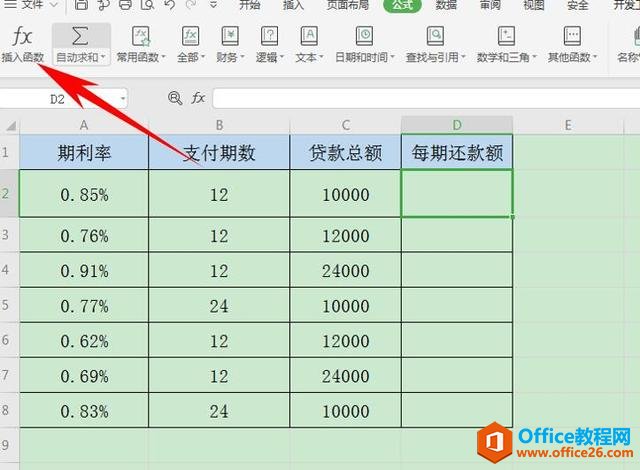
弹出【插入函数】的对话框,在查找函数里输入PPMT函数,代表基于固定利率及等额分期付款方式,返回贷款的每期付款额。单击确定。
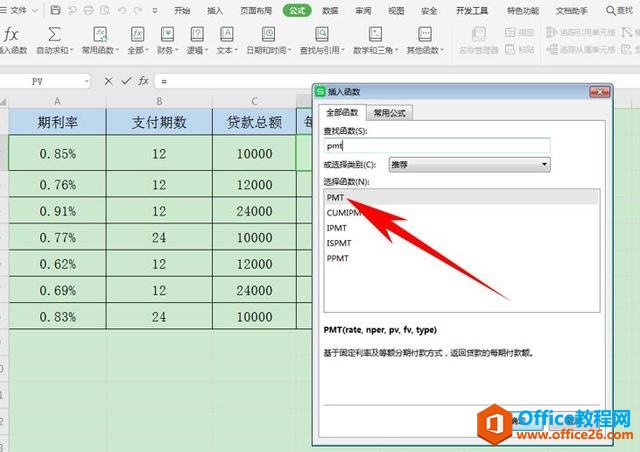
弹出【函数参数】的对话框,利率填入A2,支付总期数填入B2,现值填入C3;终值代表未来值,忽略或者填写0;是否初期支付,填写数值0或1决定付款方式是在期初还是期末,0或者忽略是期末,1则是期初。在这里我们忽略后单击确定即可。
WPS word公式编辑器怎么用
在使用办公软件的时候,Excel是经常使用公式的一个软件,那么Word中有没有公式可以使用呢?其实在Word中有一个非常好用的公式编辑器,你们知道怎么用吗?一起来看看我的公式编辑器怎么用
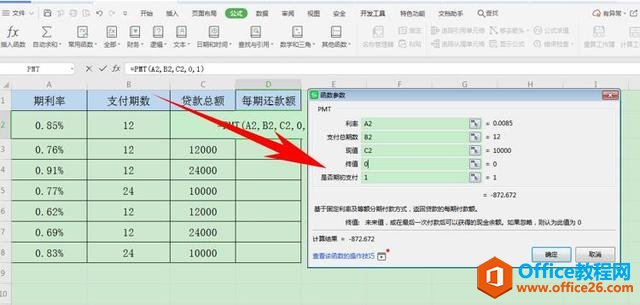
单击确定后可以看到,第一期还款额就计算出来了,如下图所示。
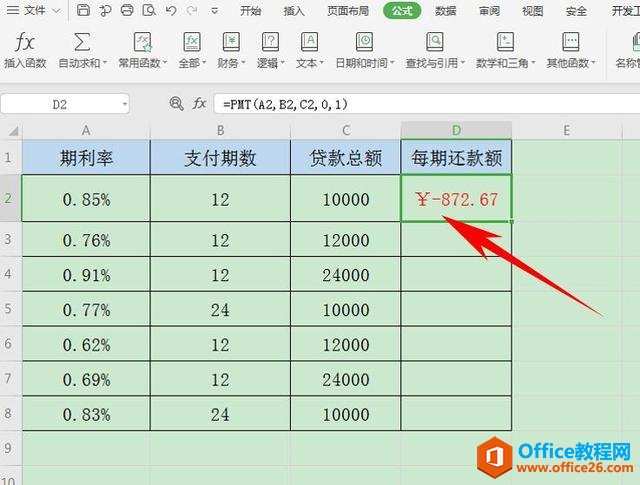
向下拉动单元格填充框,完善整个表格,每一期的还款额就全部计算出来了,如下图所示。
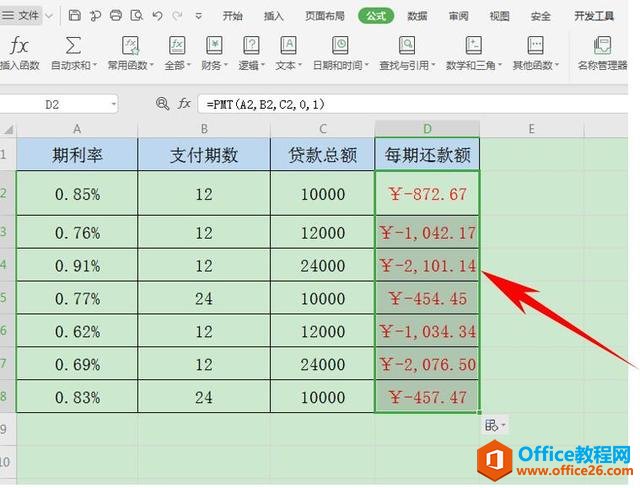
那么,在Excel表格当中,用PPMT函数计算规定期间本金偿还额的方法,是不是非常简单呢,你学会了吗?
WPS excel如何用PPMT函数计算规定期间本金偿还额的下载地址:
WPS word文档网页版怎么用
我们都知道很多的软件都会有网页版,那么Word文档有网页版吗?答案当然是肯定的,那么我的文档网页版怎么用呢?一起来看看吧!!首先我们可以在浏览器中搜索WPS网页版的进入连接,如下






